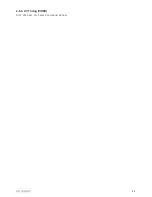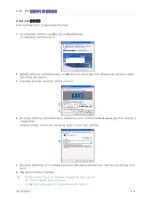설치
및
연결하기
2-17
2-17-2.
고정
IP
네트워크
연결하기
전용회선을
임대하여
사용하는
경우에
고정
IP(Static IP)
를
이용하여
프로젝터를
네트워크에
연결할
수
있습니다
.
고정
IP
를
사용할
때에는
, ISP(Internet Service Provider)
업체로부터
부여받은
IP
주소
,
서브넷
마스크
,
게이트웨이
값을
직접
입력해야합니다
.
고정
IP
네트워크
연결을
위해
아래의
순서를
따르세요
.
1.
벽면의
LAN
단자와
유무선
IP
공유기를
LAN
선으로
연결하세요
.
2.
프로젝터
뒷면의
[LAN]
단자와
유무선
IP
공유기를
LAN
선으로
연결하세요
.
3.
프로젝터를
켠
후
, [MENU]
버튼을
누르세요
.
4.
<
설정
> -> <
네트워크
> -> <IP
설정
> -> <
수동
>
을
선택하세요
.
5.
<IP
주소
>
를
선택한
다음
[ ]
버튼을
누르세요
. IP
주소값
입력창을
이동하기
위해
/
버튼을
사용하시고
, /
버튼을
눌러
주소값
을
입력하세요
.
6.
모든
IP
주소값의
입력이
끝나면
,
선택
[ ]
버튼을
누르세요
.
서브넷마스크와
게이트웨이
값을
입력하기
위해
위의
단계를
반복하세요
.
7.
모든
값의
입력이
완료되면
[MENU]
버튼
또는
[RETURN]
버튼을
눌러
설정을
종료하세요
.
•
네트워크
기능을
사용하기
위해서는
<
네크워크
>
가
<
동작
>
상태여야
합니다
.
•
고정
IP
를
사용할
경우
, ISP
사업자가
IP
주소
,
서브넷
마스크
,
게이트웨이
값을
알려
줍니다
.
이
값을
반드시
입력해야
네트워크
설정이
완료됩니다
.
만일
고정
IP
주소를
모를
경우
네트워크
담당자에게
문의하세요
.
•
공유기
(Router)
설정
및
연결
방법은
해당
제품의
설명서를
참고하세요
.
•
공유기
(Router)
를
통하지
않고
직접
LAN
선을
연결할
수
있습니다
.
• DHCP
기능을
지원하는
IP
공유기
(IP Router)
를
사용할
경우
DHCP
또는
고정
IP
로
설정하여
사용할
수
있습니다
.
•
고정
IP
이용을
위한
절차는
인터넷
서비스
업체에
문의하세요
.
Summary of Contents for SP-M255
Page 1: ...SP M205 SP M225 SP M255 SP M275 SP M305 LCD Projector...
Page 3: ...5 1 6 1 RS232C 6 2 6 3 6 4...
Page 4: ...1 1 1 2010 SAMSUNG...
Page 5: ...1 2 1 2...
Page 6: ...1 3 1 3...
Page 7: ...1 3 1...
Page 8: ...1 3...
Page 9: ...1 3 1...
Page 10: ...1 3 BLANK...
Page 11: ...2 1 2 2 1 2 D Sub 4...
Page 12: ...2 2 2 2 1 2 1 2...
Page 13: ...2 3 2 3 30mm 12 PUSH...
Page 14: ...2 4 2 4...
Page 17: ...2 6 2 6 INFO 1 1 1 2 3 3 SP M205 SP M225 SP M255 SP M275 SP M305 DPL3311U DPL3321U...
Page 18: ...2 6 6 1588 3366 1588 3366 1 2 3...
Page 19: ...2 6 1588 3366...
Page 20: ...2 7 2 7 PC IN VIDEO IN AUDIO IN L AUDIO R HDMI DVI IN AUDIO OUT RS232C LAN USB...
Page 23: ...2 8 2 8 4 AV Timing VIDEO NTSC NTSC 4 43 PAL PAL60 PAL N PAL M SECAM...
Page 24: ...2 9 2 9 1...
Page 25: ...2 10 2 10 PC 2 10 1 PC PC 1 R 2 3 4 Vertical Frequency 5 6 PC PC 1 R PC 32...
Page 26: ...2 10 PC 2 10 2 PC PC 1 PC IN PC PC 2 PC Windows XP PC 1 SOURCE PC PC PC 2 PC PC 3...
Page 27: ...2 11 2 11 HDMI DVI PC PC 1 HDMI DVI IN PC DVI HDMI DVI PC HDMI HDMI PC Timing D Sub HDMI...
Page 29: ...2 13 2 13 D SUB AV AV 1 PC IN AV D Sub D Sub AV Timing D Sub 2 AUDIO IN L AUDIO R AV Audio out...
Page 31: ...2 15 2 15 VIDEO AV 1 VIDEO AV VIDEO AV Timing VIDEO 2 AUDIO IN L AUDIO R AV AUDIO OUT...
Page 32: ...2 16 2 16 1 2 AUDIO OUT VOL AUDIO OUT...
Page 35: ...2 18 2 18 1 A B 2 3...
Page 37: ...3 2 3 2 STAND BY LAMP STATUS MENU SOURCE POWER ZOOM...
Page 39: ...3 3 32 8 10 1 2 AAA 1 5V 2 3...
Page 40: ...3 4 3 4 STATUS LAMP STAND BY 30 3 1 2 3 4 5...
Page 41: ...3 4 1 2 3 4 5...
Page 45: ...3 5 3 5 3 100 OSD On Screen Display 600x300 Crosshatch 1 33 1 1 78 1...
Page 51: ...3 6 IP 2 17 3 5 3 Projector Management IP Samsung Projector Manager 3 4...
Page 52: ...3 6 2 5 Fan1 1 Fan2 Fan3 Fan4 Fan5 Fan6 4 4 4 ICONS STATUS STATE MEASURES Standby...
Page 53: ...3 6 3 4 ICONS STATUS STATE MEASURES...
Page 55: ...3 6 1 2 3 Once Every 4 Schedule...
Page 56: ...3 6 PC Samsung Projector Manager Samsung Projector Manager Config Samsung Projector Manager...
Page 58: ...Media Play 4 1 USB USB USB USB FAT FAT32 USB USB USB USB USB 4 2 900 PC PC PC...
Page 59: ...Media Play 4 2 4 2 USB MEDIA P MENU MEDIA P USB MEDIA P PAGE...
Page 63: ...Media Play 4 3 MEDIA P MEDIA P 90 180 270 Media Play...
Page 64: ...Media Play 4 4 4 4 USB MEDIA P MENU MENU OSD On Screen Display USB...
Page 65: ...Media Play 4 4 MEDIA P MENU MEDIA P...
Page 66: ...Media Play 4 5 4 5 USB MEDIA P MENU USB MEDIA P...
Page 67: ...Media Play 4 5 MEDIA P 4 7 0 5 0 5 4 3 16 9...
Page 68: ...Media Play 4 6 4 6...
Page 73: ...5 1 5 5 1 10m...
Page 74: ...5 1...
Page 79: ...6 1 LCD LCD LCD LCD LCD...
Page 89: ...6 4 6 4 1992 6 1996 5...